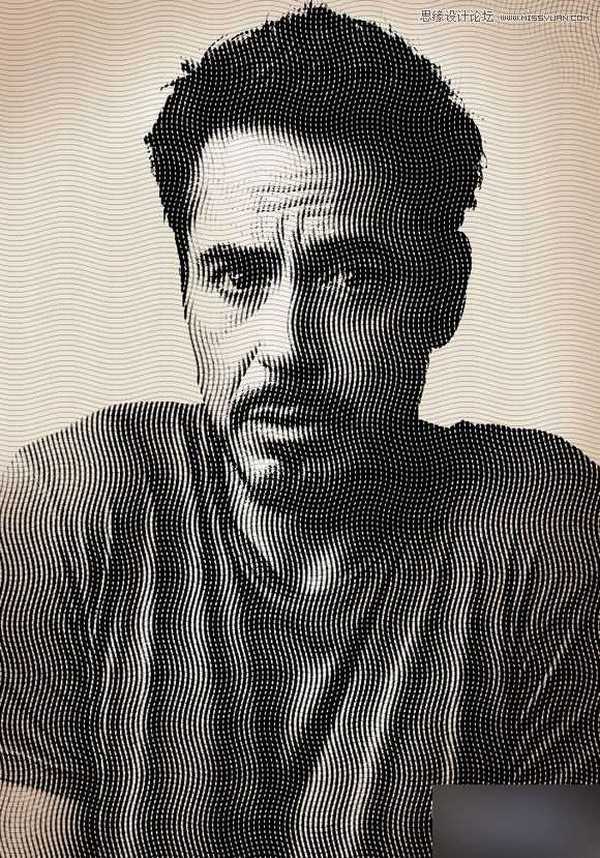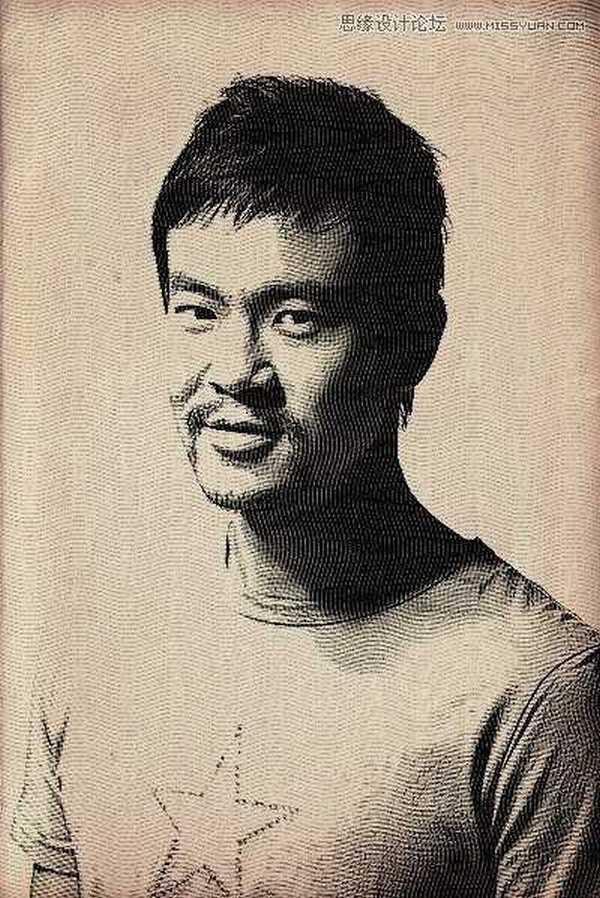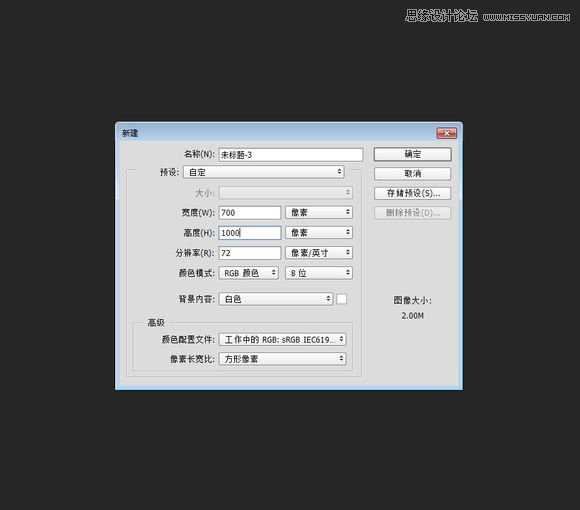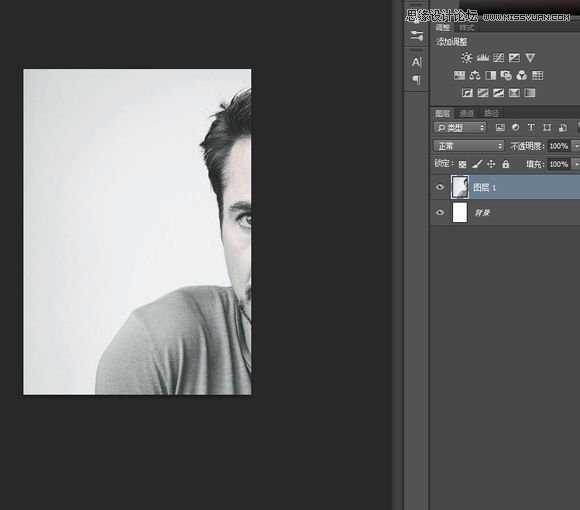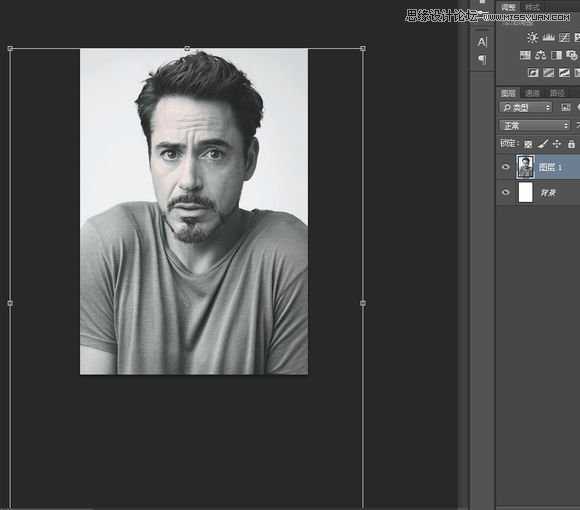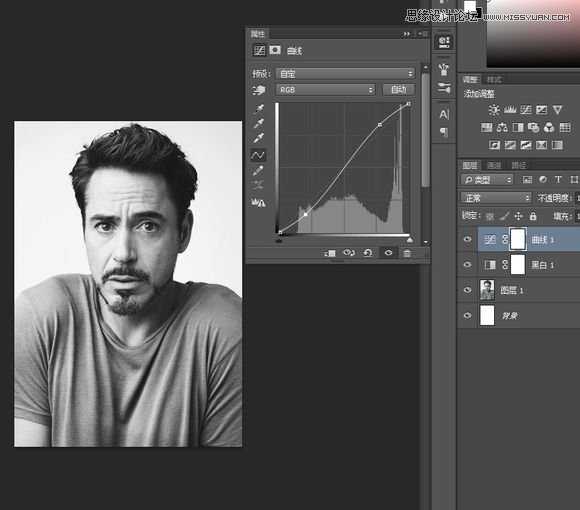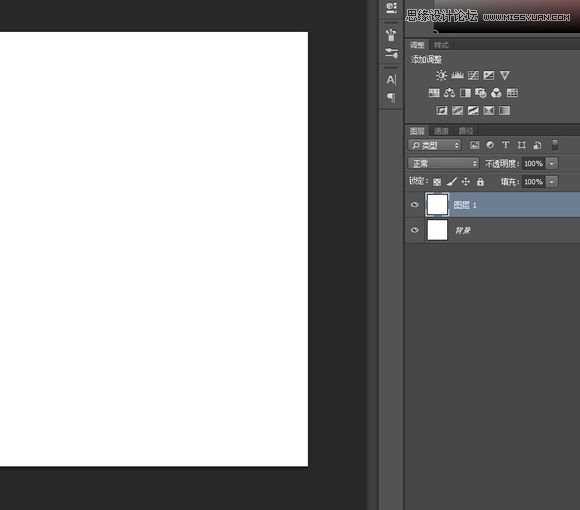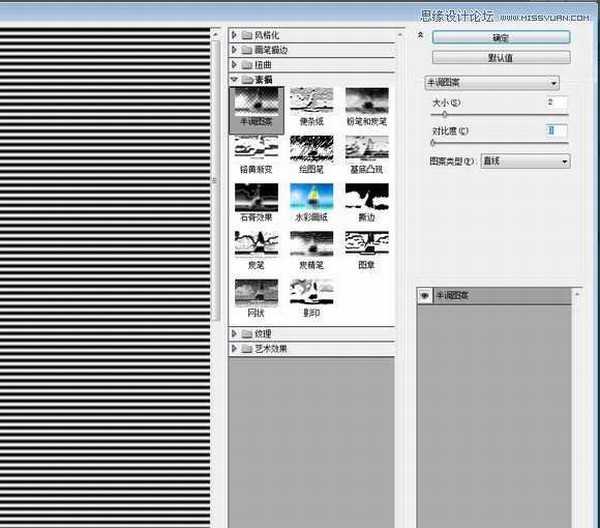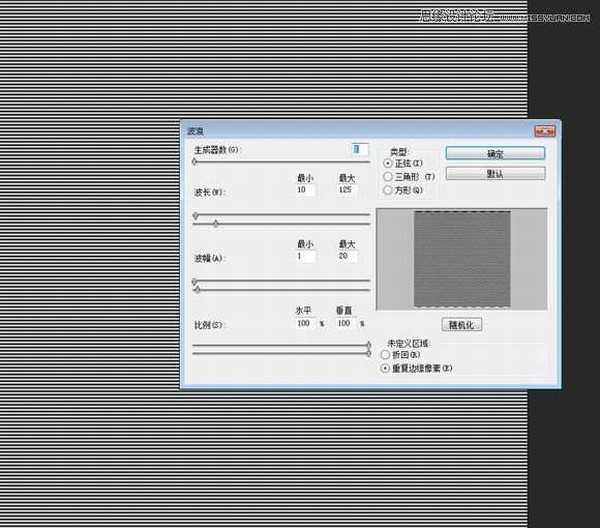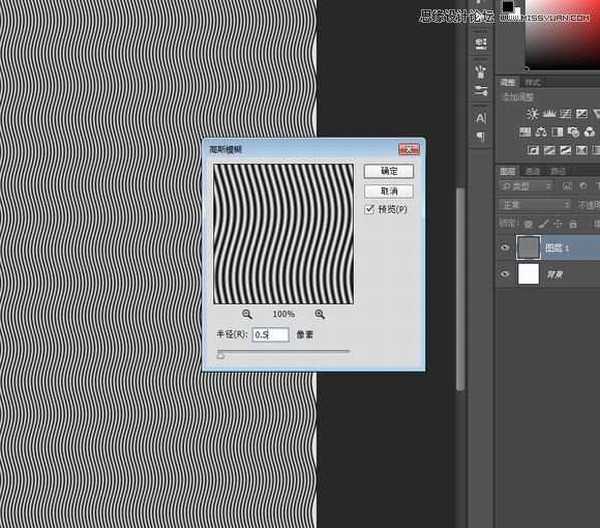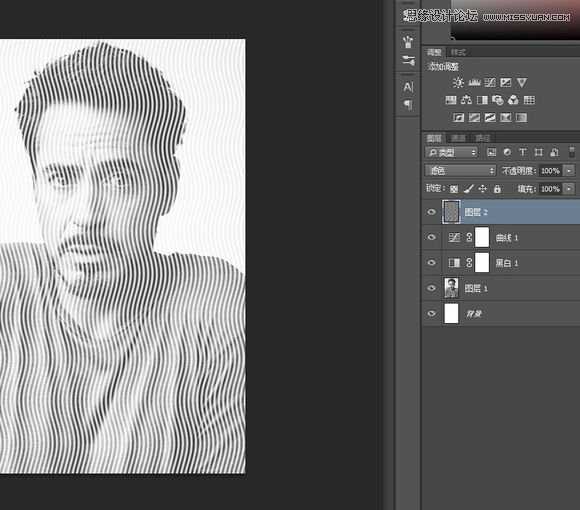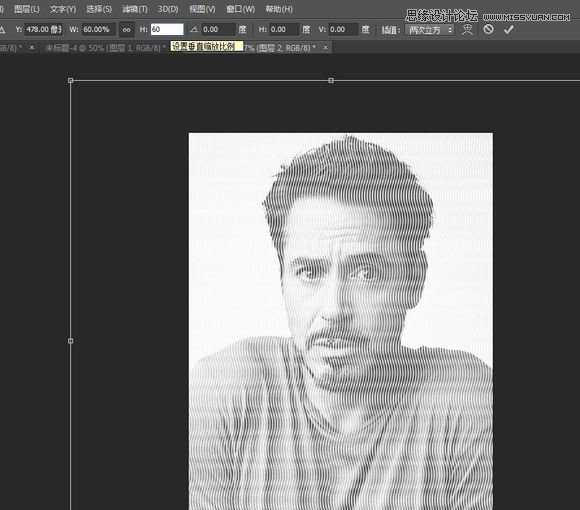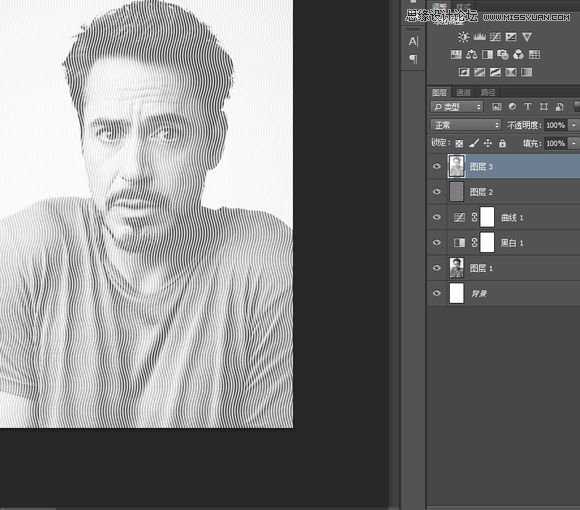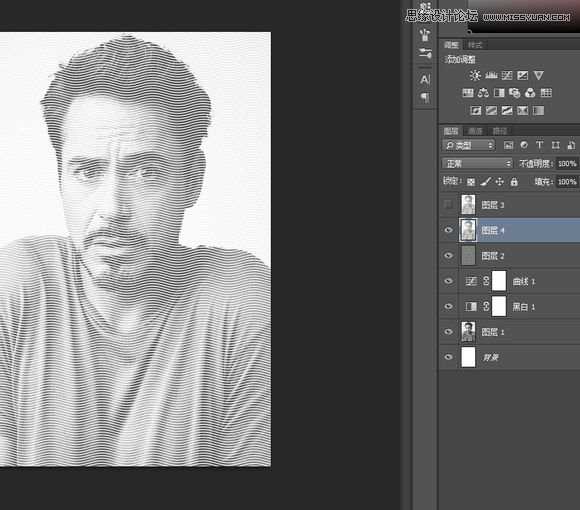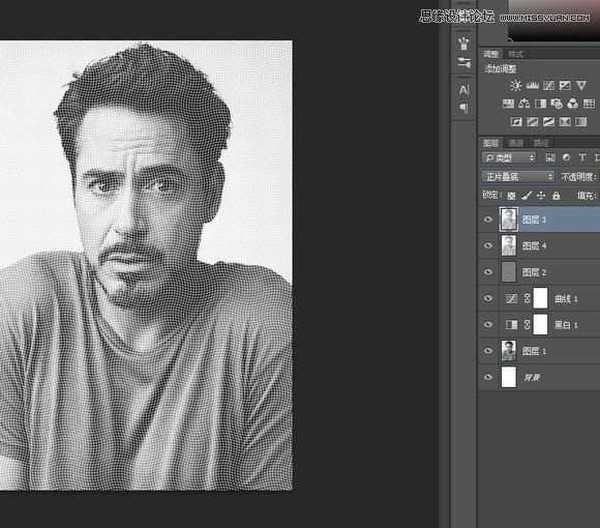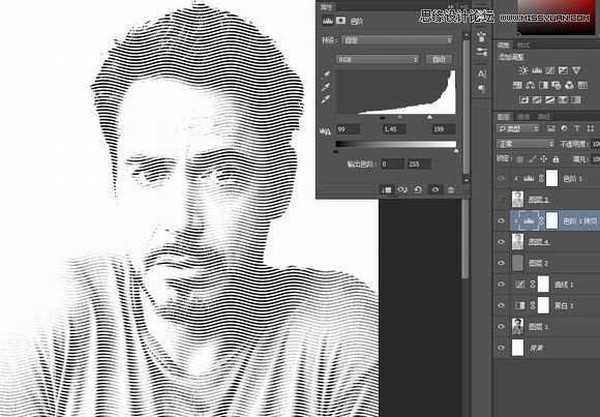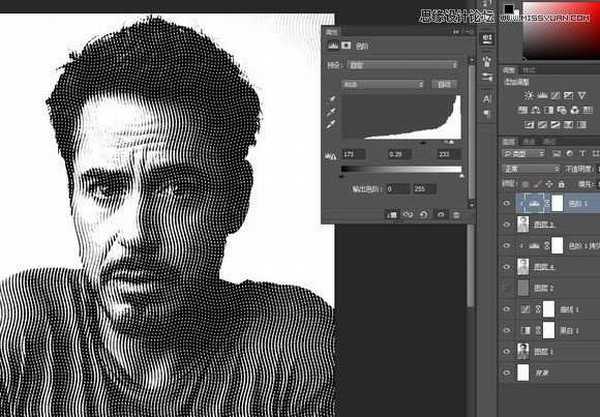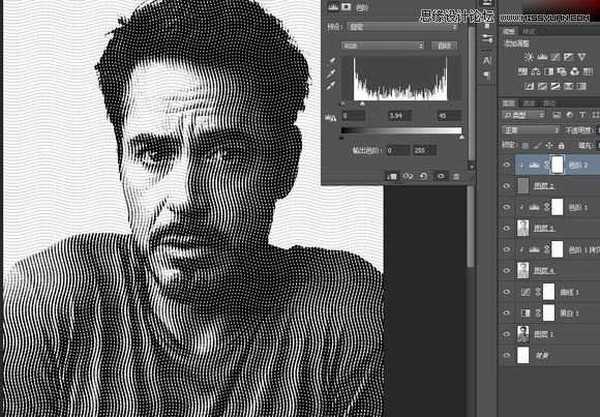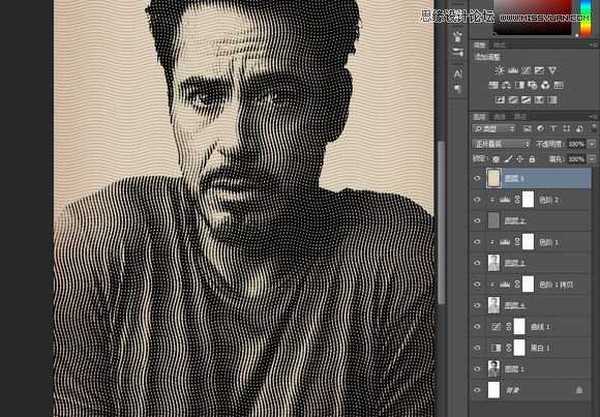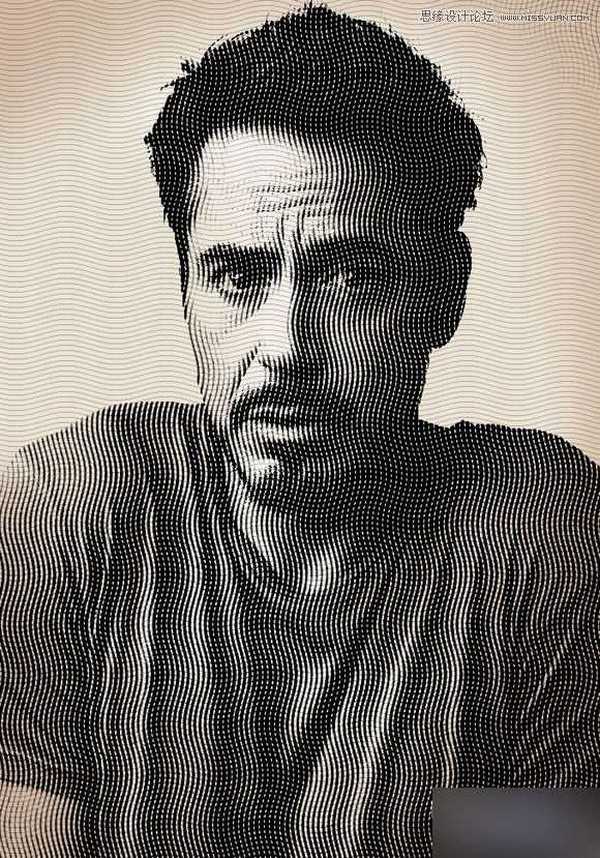是我昨天中午在吧里看到的图,波纹线条的效果有点像人民币上的人物头像有没有?以后大家要恶搞头像放在钱币上差不多可以使用我的办法。
下面是我山寨完成的效果图。
这个是原图:
这个效果制作起来一点也不复杂,因为在ps里制作这样的波纹的步骤很简单,半调图案和波浪相结合的组合拳轻松搞定。先新建一个1000x700的新画布。
粘贴进我在网上ctrl+c过来的小罗伯特-唐尼。难道还有老罗伯特-唐尼?
把小罗伯特-唐尼ctrl+t一下,安排好大小位置,调整的时候利用辅助键保持图片的横宽比例不变。
这张貌似黑白的图片还是带有一些色相,添加一个黑白调整层,你也可以直接去色,顺便添加一个曲线加强一些对比度,我主要的目的是让背景更接近纯白色。
这里的工作先告一个段落,新建一个2000X2000的新画布,ctrl+j复制背景
按D恢复前景色和背景色,滤镜库-素描-半调图案
继续滤镜-扭曲-波浪,这里的几个数值都很敏感,要稍加耐心
旋转90度,高斯模糊0.5
看得眼睛难受死了。把这个图层复制到小罗伯特唐尼画布,立马把图层混合模式改为"滤色",不然眼睛就要废了。在画布之间的图层复制我都是很野蛮的,直接全选后ctrl+c,在别的地方ctrl+v。图层复制命令几乎不用,除非是新建画布什么的
ctrl+t改变一下大小,大致缩小到原来的60%
盖印可见图层
隐藏这个盖印层,把波纹旋转90度,再次盖印可见图层。
取消隐藏最顶端的盖印层,把它的图层混合模式改为"正片叠底"。现在可以看到大致效果了。
给这个两个盖印层各自添加一个色阶调整层,并且剪切蒙版各自的盖印层。首先调整横向波纹的色阶,保持黑白条纹的粗细相同。
竖向波纹黑色条纹要求尽可能的粗,但又不能黑成一团。要隐隐约约能看到白色的间隔。
把下面闲置不用已久的波纹移到最顶层,修改混合模式同样为"正片叠底",也给它剪切蒙版一个色阶调整层,调到不仔细就看不到的效果,符合原图的风格。
最后用画笔胡乱涂抹一个类似径向渐变的,里浅外深的颜色层,更改混合模式为正片叠底。
大功告成
以上就是PS巧用滤镜打造复古的波纹线条人像照片教程,希望大家喜欢!
免责声明:本站资源来自互联网收集,仅供用于学习和交流,请遵循相关法律法规,本站一切资源不代表本站立场,如有侵权、后门、不妥请联系本站删除!
更新日志
- 张芸京.2016-失败的高歌【泡耳音乐】【WAV+CUE】
- 天籁女声《2024第31届上海国际高端音影展纪念CD》[WAV+CUE][1.1G]
- 姚斯婷 《敢爱敢做》头版限量编号24K金碟[低速原抓WAV+CUE][1.2G]
- 雷婷 《把爱留在昨天》紫银合金AQCD[低速原抓WAV+CUE][1.1G]
- 董文华2024-《精选30年·长城长HQ》头版限量[WAV+CUE]
- 柏菲·魏松2024-《跟你走》限量开盘母带ORMCD[WAV+CUE]
- 柏菲·甘雅丹《雅鲁藏布》限量开盘母带ORMCD[WAV+CUE]
- 孙露《明天你是否依然爱我》1:1母盘直刻[低速原抓WAV+CUE][1G]
- 群星2024《龙年精选.音乐盛宴》纯银CD[WAV+CUE][1.1G]
- 童丽《君再来VI》妙音首版[WAV+CUE][1G]
- 柏菲·李跃君2024-《寂寞公路》限量开盘母带ORMCD[WAV+CUE]
- 柏菲·古璇2024-《东山飘雨西山晴》限量开盘母带ORMCD[WAV+CUE]
- 群星《2024好听新歌38》AI调整音效【WAV分轨】
- 台湾荷东《周末狂热1》[WAV+CUE][1.1G]
- 群星《Hi.Fi.怀旧金曲.Vol.1》[低速原抓WAV+分轨][996M]